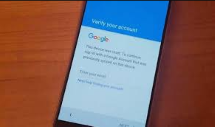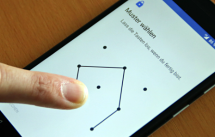Nokia zurücksetzen: Wie Sie Ihr Handy mit Leichtigkeit wiederbeleben!
Hat Ihr Nokia-Handy Probleme? Sind Sie unsicher, wie Sie diese lösen können? Es ist an der Zeit, zu erfahren, wie Sie Ihr Handy durch einfache Schritte und Techniken zurücksetzen können, um Ihrem Gerät neuen Schwung zu verleihen!
Wenn unser Handy einige Probleme hat, ist manchmal der einfachste Lösungsweg, es auf die Werkseinstellungen zurückzusetzen. In solchen Momenten scheint das Zurücksetzen des Handys auf die Werkseinstellungen wie Ihr Retter zu sein. Es ist wie ein magisches Heilmittel, das Ihre Probleme schnell lösen kann und Ihr Handy wieder zum Leben erweckt. Darüber hinaus können Sie durch das Zurücksetzen auch überflüssige Daten und Junk-Dateien auf Ihrem Handy löschen, um die Leistung weiter zu verbessern. Allerdings ist das Zurücksetzen kein leichtes Unterfangen. Viele Menschen befürchten möglicherweise den Verlust ihrer Daten oder dass die Vorgehensweise zu kompliziert ist. In diesem Artikel werden wir Ihnen detailliert erklären, wie Sie Ihr Nokia-Handy sicher und schnell auf die Werkseinstellungen zurücksetzen können, damit Sie auch in Notfällen Ihre Probleme leicht lösen können.
Methode 1: Nokia zurücksetzen- mit einem Soft Reset versuchen
Soft-Reset kann Ihr Handy auf die Werkseinstellungen zurücksetzen, um viele gängige Probleme zu lösen und Ihrem Handy neues Leben einzuhauchen. Im Folgenden werde ich Ihnen Schritt für Schritt erklären, wie Sie Ihr Nokia-Handy durch einen Soft-Reset zurücksetzen können.
Schritt 1: Entsperren Sie Ihr Nokia-Handy und gehen Sie zum Hauptbildschirm. Auf dem Hauptbildschirm finden und klicken Sie auf das Symbol „Einstellungen“.
Schritt 2: Im Einstellungsmenü scrollen Sie nach unten und finden Sie die Option „System“, dann „Auf Werkseinstellungen zurücksetzen“ und klicken Sie darauf.
Schritt 3: Nachdem Sie die Wiederherstellungsoption betreten haben, wird Ihr Hnady möglicherweise nach einem Sicherheitscode oder einer anderen Identitätsüberprüfung gefragt. Geben Sie die richtigen Informationen ein, um fortzufahren.
Schritt 4: Auf der Oberfläche für die Werkseinstellungen bietet das Handy normalerweise zwei Rücksetzoptionen: „Nur Daten löschen“ und „Alle Inhalte löschen“. Wählen Sie die gewünschte Aktion aus und bestätigen Sie diese.
Nach Bestätigung des Rücksetzungsvorgangs beginnt Ihr Handy mit dem Rücksetzungsvorgang. Dies kann je nach Datenmenge auf Ihrem Handy einige Zeit dauern. Ihr Handy wird automatisch neu gestartet.
Mit diesen einfachen Schritten können Sie Ihr Nokia-Handy einfach zurücksetzen, um mögliche Probleme zu lösen und den normalen Betrieb Ihres Handys wiederherzustellen.
Methode 2: Nokia zurücksetzen- durch einen Hard Reset zurücksetzen
Wenn Ihr Handy auf ernsthafte Probleme stößt, wie App-Abstürze, Systemabstürze oder andere Störungen, ist ein harter Reset eine effektive Lösungsmethode. Bevor Sie einen harten Reset durchführen, stellen Sie sicher, dass Sie alle wichtigen Daten auf Ihrem Handy sichern, um Datenverlust zu vermeiden. Schalten Sie dann das Handy aus und halten Sie bestimmte Tastenkombinationen wie die Lautstärke- und die Ein-/Aus-Taste gedrückt, bis das Handy den Wiederherstellungsmodus oder das Bootmenü anzeigt. Navigieren Sie im Wiederherstellungsmodus mit den Lautstärketasten zum Punkt „Werkseinstellungen wiederherstellen“ und bestätigen Sie Ihre Auswahl mit der Ein-/Aus-Taste. Nach Bestätigung des Zurücksetzungsvorgangs beginnt das Handy mit dem Zurücksetzungsvorgang. Nach Abschluss des Zurücksetzungsvorgangs befindet sich Ihr Handy im Auslieferungszustand. Sie müssen Ihr Handy neu einrichten, einschließlich Spracheinstellungen, Zeitzone und WLAN-Verbindung. Bitte beachten Sie, dass ein harter Reset alle Daten auf Ihrem Handy löscht und nicht rückgängig gemacht werden kann.
Methode 3: Nokia zurücksetzen- über DroidKit durchführen
Wenn die ersten beiden Methoden nicht funktionieren, können Sie versuchen, Ihr Nokia-Handy mit Hilfe von DroidKit zurückzusetzen. DroidKIT ist ein leistungsstarkes und zuverlässiges Werkzeugset, das den Benutzern eine All-in-One-Lösung zur Behebung von Handyproblemen bietet und die bevorzugte Wahl für die Bewältigung verschiedener Handyfehler ist.
- Vielseitigkeit: DroidKit integriert verschiedene Funktionen wie Systemreparatur, Datenwiederherstellung, Datensicherung und vieles mehr, um den unterschiedlichen Anforderungen der Benutzer gerecht zu werden.
- Benutzerfreundlichkeit: DroidKit verfügt über eine intuitive und benutzerfreundliche Benutzeroberfläche, die eine einfache und bequeme Bedienung ermöglicht. Benutzer benötigen keine Fachkenntnisse, um verschiedene Funktionen zur Lösung von Handyproblemen zu verwenden.
- Umfassende Kompatibilität: DroidKit ist mit den meisten Android-Geräten kompatibel. Unabhängig von der Marke oder dem Modell Ihres Telefons können Sie DroidKIT verwenden, um Reparatur- und Wiederherstellungsvorgänge durchzuführen.
- Sicherheit und Zuverlässigkeit: Die Reparatur- und Wiederherstellungsvorgänge von DroidKit wurden strengen Tests und Validierungen unterzogen, um die Sicherheit und Zuverlässigkeit des Prozesses zu gewährleisten. Es besteht keine Gefahr einer weiteren Beschädigung des Telefons oder eines Datenverlusts.
Gratis Download (Win) Verfügbar für alle Windows Gratis Download (Mac) Verfügbar für alle Mac
Gratis Herunterladen* 100 % sauber und sicher
Zuerst sollten Sie sicherstellen, dass Sie die DroidKit-Software auf Ihrem PC installiert haben. Wenn nicht, können Sie auf die Schaltfläche unten klicken, um sie herunterzuladen und auf Ihrem PC zu installieren.
Nachfolgend finden Sie die detaillierten Schritte:
Schritt 1: Schließen Sie Ihr Nokia-Handy an Ihren PC an und starten Sie die DroidKit-Software.
Schritt 2: Wählen Sie die Funktion „Bildschirm-Entsperrer“ aus. Diese Funktion hilft Ihnen, Ihr Handy zu entsperren, selbst wenn Sie Ihr Passwort vergessen haben.

wählen Sie die Option „Bildschirm-Entsperrer“ aus
Schritt 3: Warten Sie, bis die Software Ihr Handy automatisch erkennt und die erforderlichen Konfigurationsdateien für das Entsperren vorbereitet hat. Sobald dies erfolgt ist, klicken Sie auf die Schaltfläche „Starten“.

Bildschirm entsperren starten
Schritt 4: Dann klicken Sie auf „Jezt entfernen“.

DroidKit Bildschirm-Entsperrer auf „Jetzt entfernen“ klicken
Schritt 5: Wählen Sie Ihre Android-Gerätemarke aus. Wenn Ihre Gerätemarke nicht in der Liste enthalten ist, klicken Sie auf den Text unten, um den Bildschirm mit der Android Universal Methode zu entsperren.

Gerätemarke zur Entsperrung wählen
Schritt 6: Befolgen Sie die Anweisungen von DroidKit und drücken Sie möglicherweise eine spezielle Tastenkombination auf Ihrem Handy, um in den Wiederherstellungsmodus zu gelangen.
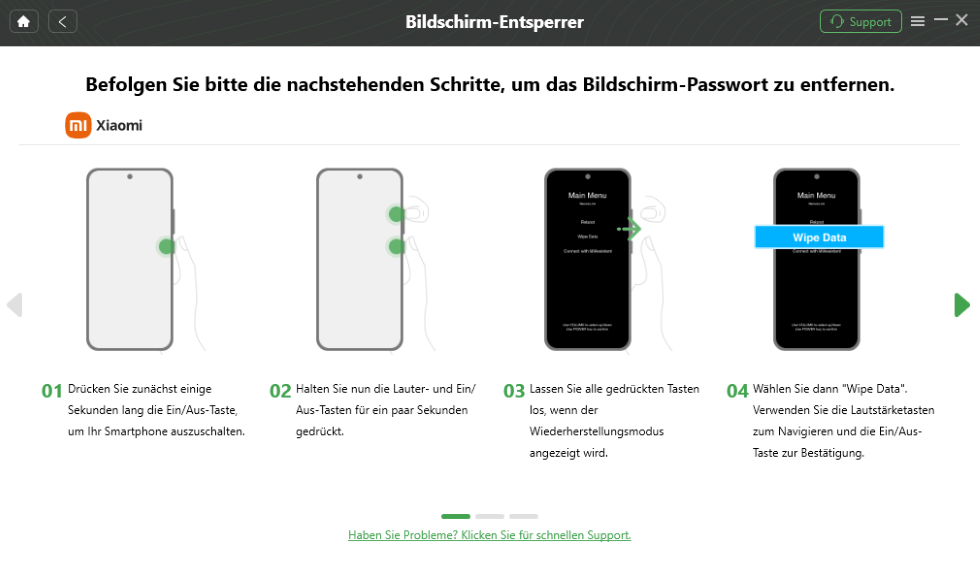
Befolgen Sie die Schritte, um Passwort zu entfernen
Schritt 7: DroidKit beginnt mit dem Entsperren Ihres Handys. Nach Abschluss des Vorgangs wird Ihr Nokia-Handy neu gestartet, und Sie können darauf zugreifen, um ein neues Entsperrpasswort festzulegen.
FAQs
1. Werden Daten beim Zurücksetzen des Handys verloren gehen?
-Beim Durchführen eines Soft- oder Hard-Resets werden in der Regel alle Daten auf dem Handy gelöscht, einschließlich Anwendungen, Fotos, Videos und Dokumente. Daher kann das Zurücksetzen des Handys zu Datenverlust führen. Bevor Sie einen Reset durchführen, sollten Sie unbedingt Ihre wichtigen Daten sichern.
2. Mein Handy ist während des Zurücksetzens eingefroren, was kann ich tun?
-Wenn Ihr Handy während des Zurücksetzens eingefroren ist, versuchen Sie zunächst, es durch gedrückt halten der Ein-/Aus-Taste neu zu starten. Wenn das nicht hilft, können Sie versuchen, professionelle Tools wie DroidKit zu verwenden.
Mehr erfahren:Was tun, wenn mein Handy einfriert?>
Empfohlene Artikel :Effektive Wege zur Entsperrung Ihres Android-Bildschirms>
Fazit
Im Großen und Ganzen haben wir drei Methoden vorgestellt, um Probleme mit Nokia-Handys zu lösen. Zunächst gibt es das Zurücksetzen auf Werkseinstellungen, das einfach und praktikabel ist und dazu dient, gängige Probleme zu lösen. Dann gibt es das Zurücksetzen auf Werkseinstellungen, das für schwerwiegendere Probleme geeignet ist, aber gleichzeitig alle Daten löscht. Schließlich gibt es die Verwendung des DroidKit-Tools, das eine umfassendere und sicherere Lösung darstellt und verschiedene Funktionen integriert, um alle möglichen Probleme zu bewältigen. Das Wichtigste ist, dass die Reparatur- und Wiederherstellungsvorgänge von DroidKit strengen Tests und Validierungen unterzogen wurden, um sicherzustellen, dass der Vorgang sicher und zuverlässig ist. Daher ist DroidKit für Benutzer, die auf Probleme mit ihren Handys stoßen, ein vertrauenswürdiges und bevorzugtes Werkzeug.

DroidKit – Bildschirm ohne Passwort in wenigen Minuten entsperren
- Sie können mehrere Bildschirmsperren wie digitales Passwort, PIN, Muster, Touch/Face ID usw. entsperren.
- 20000+ Modelle von Android-Handys und Tablets unterstützt, einschließlich Samsung Galaxy, Huawei, Xiaomi, LG, Sony, usw.
- Sie können Bildschirmsperren ohne Root entfernen.
- Es sind auch keine technischen Kenntnisse erforderlich.
Gratis Download (Win) Verfügbar für alle Windows
Gratis Download (Mac) Verfügbar für alle Mac
Gratis Herunterladen * 100 % sauber und sicher
Weitere Fragen über Produkt? Kontaktieren Sie unser Support Team, um Lösungen zu bekommen >